如何在Word 2016中使用标尺缩进段落?在Word 2016中调整段落缩进的最直观的方法是使用标尺。仅当可见标尺(通常在Word中不可见)时,该提示才有用。要取消隐藏标尺,请按照下列步骤操作:
- 单击查看选项卡。
- 在“显示”区域中,确保“标尺”选项处于活动状态。如果未激活,请单击以在“标尺”选项上放置一个复选标记。
标尺出现在文档文本上方。在“打印版式”视图中,垂直标尺也会出现在窗口的左侧。
在标尺上,您可以看到页面左右边距,最左边是称为标签Gizmo的页面。该图说明了标尺与段落格式相关的重要部分。

Word 2016标尺。
标尺上的四个doojobbies反映当前段落的缩进。使用这些控件以可视方式调整段落缩进。
向左或向右拖动“左缩进”控件以调整段落的左边界。移动此Gizmo不会影响悬挂缩进。

向左或向右拖动“悬挂缩进”控件以独立于左边距设置第一行缩进。
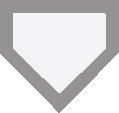
拖动双向控件以同时调整左缩进和悬挂缩进。
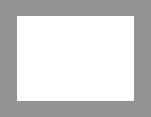
向右或向左拖动“右缩进”控件以调整段落的右边距。

在标尺上拖动控件时,垂直参考线会落入文档中。使用该指南可帮助调整当前段落或任何选定段落的缩进。
- 标尺不会出现在“阅读模式”或“大纲”视图中。在“草稿和Web版式”视图中,垂直标尺(在窗口左侧)没有出现。
- 标尺从页面的左边缘开始测量,而不是从页面的左边缘开始测量。格式化文本页面时,将设置页面的左页边距。
若要更精确地设置缩进,请使用“段落”对话框。
